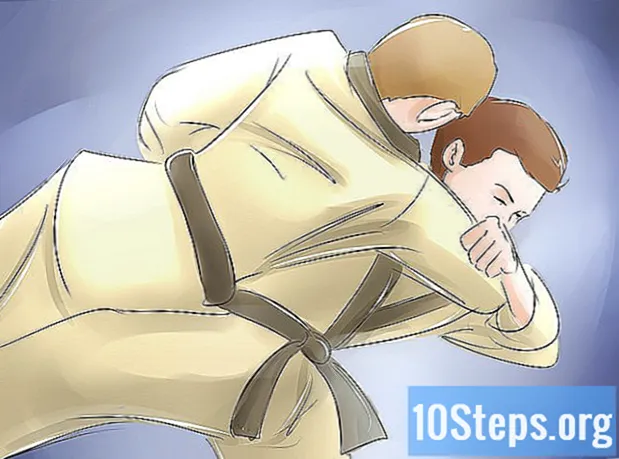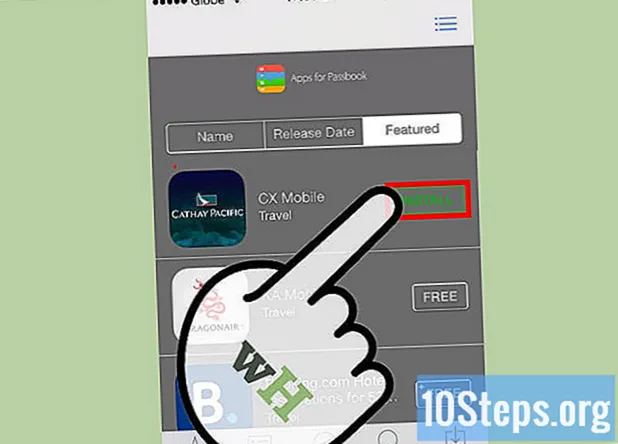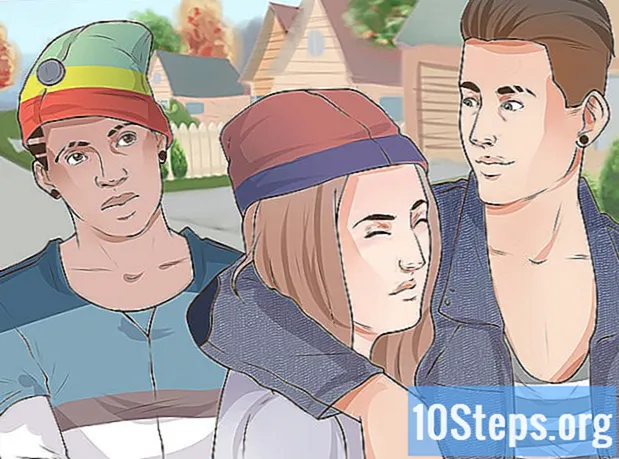Contenuto
Saprai come utilizzare un router wireless come scheda wireless. Ebbene, i router wireless e le schede wireless, il più delle volte, hanno la stessa funzione, ma con connessioni diverse. Il router wireless è un dispositivo di rete che esegue le funzioni di un router ma include anche le funzioni di un punto di accesso wireless. Una scheda wireless per notebook, chiamata anche adattatore wireless, è un dispositivo hardware, realizzato per notebook, che gli consente di accedere a una rete wireless ad alta velocità, nel raggio della scheda wireless.
passi
Configura il tuo router. Per utilizzare un router wireless come scheda wireless, è necessario prima configurare il router. Un router wireless ti consentirà di condividere la tua connessione Internet a banda larga con tutti i tuoi computer, ma prima devi configurare il router.

Assicurati che tutto sia disconnesso. Ciò include tutti i cavi, compreso il cavo di alimentazione del modem. Assicurati anche che il tuo router sia disconnesso. A tale scopo, seguire le istruzioni di seguito.- Rimuovere il connettore di alimentazione dal modem, quindi rimuovere il cavo Ethernet esistente dal modem e inserirlo nella presa n. 1 della presa LAN blu sul retro del router e lasciare l'altra presa del cavo Ethernet collegata al PC.
- Prendi il secondo cavo Ethernet fornito con il router e collega un'estremità a qualsiasi ingresso del modem. Collega l'altra estremità di questo cavo Ethernet alla porta etichettata "Internet" sul router D-LINK.
- È ora possibile ricollegare il modem alla presa a muro, aspettando almeno 30 secondi per l'avvio del modem, prima di continuare.

Adesso, collegare il router D-LINK alla presa a muro e attendere almeno 60 secondi per l'avvio del router. Dopo 60 secondi, puoi verificare che il router sia configurato correttamente avviando un browser Internet e vedendo se riesci ad accedere a qualsiasi sito web.
Riprova. Se vedi che non sei connesso correttamente, o non riesci ad aprire alcun sito, devi ripetere la stessa procedura, per assicurarti di non aver saltato nulla. E controlla di nuovo che tutti i cavi siano collegati agli ingressi corretti. Un altro suggerimento è scollegare il modem per almeno 10 minuti e seguire nuovamente i passaggi.- Utilizzando più cavi Ethernet, puoi collegare altri computer alle porte libere del router per condividere la tua Internet a banda larga. Collega un'estremità a una porta del modem e l'altra estremità alla porta "Internet" del router e ricollega il modem alla presa a muro.
Per scegliere il tuo nome e la tua password, segui i passaggi seguenti. Apri Internet Explorer e nella barra degli indirizzi inserisci l'indirizzo IP del tuo router. Accederai al dispositivo chiedendo username e password. Quando si accede, accedere al menu. Fare clic sulla scheda "wireless" a sinistra della pagina aperta. il nome nella parte superiore della pagina è il tuo nome wireless, che può essere modificato. Assicurati di scegliere un nome che ti piace, poiché verrà mostrato in pubblico quando altri cercheranno in Internet wireless.
- Il Web ti consente di scegliere un codice / password di sicurezza in modo che nessuno possa accedere a Internet. Solo le persone che hanno la password corretta possono accedere alla tua connessione Internet. Puoi scegliere una password fino a 26 caratteri, in modo che altri non possano "rubare" la connessione.
Suggerimenti
- Se hai il router installato, puoi collegare tutti i notebook che desideri, oltre a computer desktop. con il cavo Ethernet, attraverso il router. Se lo consenti, anche i tuoi amici e vicini potranno utilizzare la tua connessione Internet, se hanno la password.
Avvertenze
- Ricorda che quando cambi il nome wireless, assicurati che chiunque cerchi Internet vedrà questo nome. Se non vuoi che il tuo nome appaia in pubblico, scegli un nome che ti interessa, quindi fai attenzione quando scegli un nome, poiché verrà mostrato in pubblico quando altri effettuano ricerche in Internet.
- Scegli attentamente il tuo codice / password, in modo che nessuno lo indovini. Chiunque utilizzi la tua connessione la rallenterà. Inoltre, potresti ricevere un account più grande se superi il limite, che potrebbe essere troppo o troppo poco, a seconda del tuo piano.
Materiali necessari
- Assicurati di avere tutta l'attrezzatura necessaria per la configurazione. Saranno richiesti i seguenti elementi:
- Un PC, che sarà il tuo computer principale
- Un modem: è il dispositivo fornito dall'ISP, solitamente collegato al muro tramite un cavo.
- Un router D-Link, che ti permetterà di condividere la connessione.
- E due cavi Ethernet. Di solito, uno è già connesso dal modem al computer e l'altro è collegato al router.